Dépannage – Belkin F5D9630UK4A User Manual
Page 166
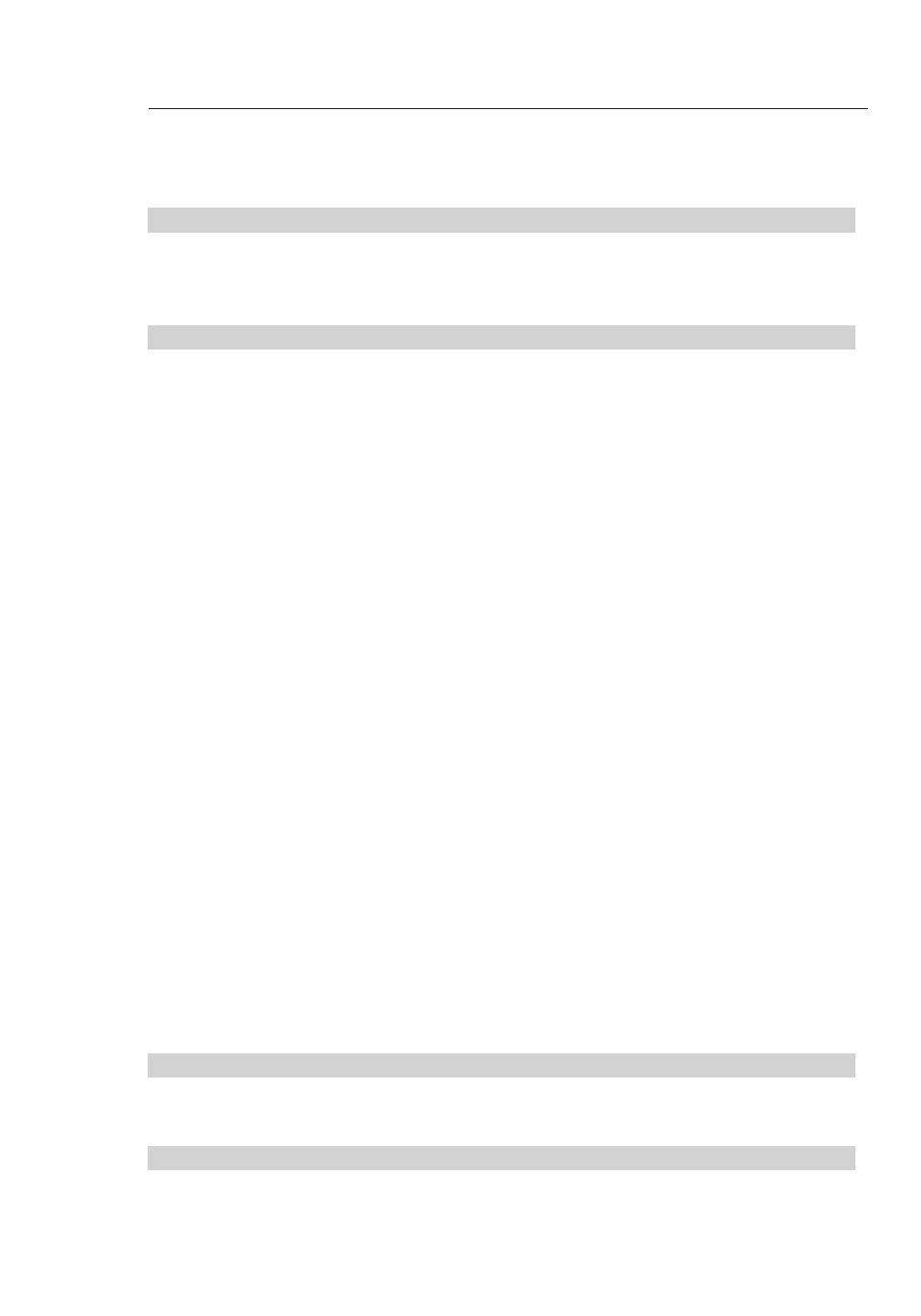
73
72
Dépannage
73
72
Dépannage
Problème :
J’éprouve des difficultés dans la configuration du Wi-Fi Protected
Access (WPA) sur ma Carte Réseau Sans Fil Belkin, pour mon réseau
domestique.
Solution :
Les clients doivent utiliser la même clé que le Routeur ou le Point d’Accès
Sans Fil. Par exemple, si le Routeur ou le Point d’Accès Sans Fil est
configuré avec la clé « Clé réseau de la famille Dupont », tous les clients
doivent utiliser cette même clé.
1.
Cliquez deux fois sur cette icône pour afficher l’écran « Wireless Network
[Réseau Sans Fil] ». Le bouton « Advanced [Avancé] » vous permet
d’afficher et de configuration un plus grand nombre d’options de la carte.
2.
Le bouton « Advanced [Avancé] » vous permet d’afficher et de
configuration un plus grand nombre d’options de la carte.
3.
Ensuite, l’utilitaire LAN Sans Fil de Belkin apparaît. Cet Utilitaire vous
permet d’accéder à toutes les fonctions avancées de votre carte réseau
sans fil Belkin.
4.
Sous l’onglet « Wireless Network Properties [Propriétés Réseau sans
fil] », sélectionnez un réseau dans la liste « Available networks [Réseaux
disponibles] », puis cliquez sur « Properties [Propriétés] ».
5.
Sous « Network Authentication [Authentification Réseau] », choisissez
« WPA-PSK (No server) [WPA-PSK (Sans serveur)] ».
6.
Entrez votre clé WEP dans la boîte « Network Key [Clé Réseau] ».
Important
: Une clé WPA-PSK est une combinaison de chiffres et de lettres,
compris entre A et F et entre 0 et 9. Pour le WPA-PSK, vous devez entrer
de 8 à 63 caractères. Cette clé réseau doit être identique à la clé que
vous avez assignée à votre Routeur ou Point d’Accès Sans Fil.
7.
Cliquez sur « OK » et sur « Apply [Appliquer] » pour enregistrer les
paramètres.
Problème :
J’éprouve des difficultés dans la configuration du Wi-Fi Protected Access
(WPA) sur ma Carte Réseau Sans Fil Belkin, pour mon réseau d’entreprise.
Solution :
1.
Cliquez deux fois sur cette icône pour afficher l’écran « Wireless Network
[Réseau Sans Fil] ». Le bouton « Advanced [Avancé] » vous permet
